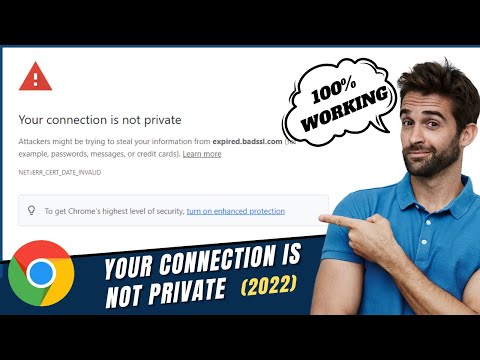Baš kao i svaki drugi operativni sustav, Android pohranjuje određene podatke aplikacije koji štedi vaše postavke, prijave i slično. Zato možete upaliti Facebook ili Instagram i ne trebate se prijaviti svaki put. Ali ponekad, ti podaci mogu postati korumpirani i uzrokovati probleme.
Postoje dvije osnovne vrste datoteka koje se mogu izbrisati unutar aplikacija: predmemorija i podaci. Cache datoteke su samo privremeno pohranjene datoteke koje je aplikacija preuzela. Na primjer, prilikom prijenosa glazbe, aplikacija može preuzimati pjesme tijekom reprodukcije kako bi izbjegao neprilike. Te datoteke se zatim spremaju kao predmemorijske datoteke. Nakon brisanja predmemorije, aplikacija će jednostavno morati ponovno preuzeti sve datoteke koje je spremio za privremenu upotrebu. Inače, nema velikih nedostataka.
Podaci, s druge strane, ključni su podaci pohranjeni u aplikaciji. To obuhvaća podatke za prijavu, postavke aplikacije i slično. Kada izbrišete podatke aplikacije, slično je deinstaliranju i ponovnom instaliranju aplikacije. On briše sve što su aplikacije pohranile, u osnovi ga prisiljavaju u svježe stanje. Ovo je vrsta "najgoreg slučaja" rješenje - ako brisanje predmemorije ne pomaže, a zatim brisanje podataka bi trebalo.
Kako izbrisati Cache aplikacije i podatke
Ako imate poteškoća s aplikacijom, počnite s brisanjem predmemorije. To možda nije uzrok vašeg problema, ali to je jednostavan i bezopasni prvi korak za probati.
Da biste to učinili, najprije otvorite izbornik Postavke, a zatim krenite na odjeljak "Aplikacije i obavijesti".









Ako niti jedan od ovih koraka ne riješi problem, problem možda neće biti na vašem kraju. Možda je to pogrešno ažuriranje koje je pokrenuo razvojni programer aplikacije, a u tom trenutku najbolja stvar koju možete učiniti jest poslati izvješće o pogrešci razvojnom programeru i nadamo se da će to biti fiksno.